本文属于机器翻译版本。若本译文内容与英语原文存在差异,则一律以英文原文为准。
创建您的自定义设置
本节介绍如何使用 Amazon Q 创建自定义项。
要创建自定义项,请按照以下步骤操作:
-
完成 Amazon Q Developer Pro 的设置。这包括启用 IAM Identity Center、向 Amazon Q 开发者授予管理员权限,以及激活 Amazon Q 开发者控制台。
-
打开 Amazon Q 开发者控制台。
-
从左侧的导航窗格中选择 “自定义”。
-
将出现自定义页面。
-
选择 “创建自定义”。
-
输入自定义名称和(可选)描述。
注意
使用能为开发者提供信息的名称和描述。贵组织中获准使用 Amazon Q Developer Pro 的开发者将能够在 VS Code 中或 JetBrains 通过 AWS 插件。
连接到您的数据源
在创建自定义项之前,必须连接到包含您的代码库的数据源。如何执行此操作取决于您的数据源在哪里。
如果你的数据源位于 Github GitLab、或 Bitbucket 中,那么你必须使用以下方式连接到它 AWS CodeConnections。 否则,请使用亚马逊 S3。
要了解更多信息 CodeConnections,请参阅什么是连接? 在开发者工具控制台用户指南中
要通过连接到您的数据源 CodeConnections,请按照以下步骤操作:
-
在 “与源提供商的连接” 下,选择 CodeConnections。
-
如果您使用的是现有连接,请选择选择现有连接。然后,在 “选择连接” 下,从下拉列表中选择您的连接。
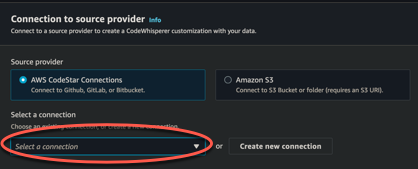
否则,请选择创建新连接。
-
在打开的弹出窗口中,导航到您的数据源并按照控制台中的说明进行操作。
-
创建数据源后,返回到创建自定义页面。
-
在 “选择连接” 下,从下拉列表中选择您的连接。

要通过 Amazon S3 连接到您的数据源,请按照以下步骤操作:
在创建自定义项之前,您可以选择向其添加标签。
要了解有关标签的更多信息,请参阅为你的标签添加标签 AWS 资源用户指南。
完成上述步骤后,选择 “创建自定义”。
自定义项和您的数据
Amazon Q 自定义项使用您的内容以贵组织开发者的风格向您提供建议。
但是, AWS 不会在任何不直接为您的企业服务的上下文中存储或使用您的内容。
AWS 不会使用您的内容向其他客户提供代码建议。
Amazon Q 不会引用针对其他买家(或您)的安全扫描。
有关更多信息,请参阅 Amazon Q 开发者服务改进。
对自定义项的创建进行疑难解答
-
您可能会收到错误消息:
Total size of the provided repositories exceeds the maximum allowed size ofnumberfor a customization.在这种情况下,请从您的数据源中移除存储库并重试。
-
您可能会收到错误消息:
Insufficient data to create a customization. Add more files from supported languages and retry.为了使用用特定语言编写的代码来创建 自定义,必须至少有 10 个包含代码的文件 数据源中的语言。您的数据源必须包含至少 2 MB 的源代码文件,同时建议包含将近 20MB、最多 20 GB 的源代码文件,这些文件来自支持的语言。
有些文件,即使是相关语言,也不会计算在内 朝着 10 MB 的方向发展。例如,将文件和文件复制到不受支持的 格式将不计算在内。
如果您收到此错误,请添加更多包含您的自定义重点的编程语言的文件,然后重试。